Cómo solucionar problemas de impresión en el navegador Firefox
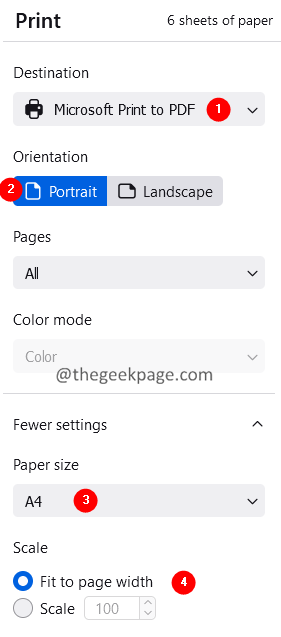
- 2568
- 200
- Sra. Lorena Sedillo
Muchos usuarios de Mozilla han informado haber visto problemas mientras imprimen una página desde el navegador. Este es uno de los problemas más comunes y la solución también es muy simple.
Si enfrenta problemas con la impresión de una página en Mozilla, no lleve a la conclusión de que el problema es con Firefox. Abra algún otro navegador e intente imprimir, si no se imprime, entonces el problema podría ser con el sitio web o la impresora.
Si nota que la página se imprime bien en otros navegadores, pero no en Firefox, pruebe los siguientes métodos para solucionar el problema.
Tabla de contenido
- Corrección 1: Restablecer la configuración de la impresora
- FIJO 2: Asegúrese de que la configuración de la página sea correcta
- FIJO 3: Cambia la fuente
Corrección 1: Restablecer la configuración de la impresora
1. Navegador de Firefox abierto.
2. En la barra de búsqueda, escriba la ubicación a continuación y presione Entrar.
Acerca de: apoyo
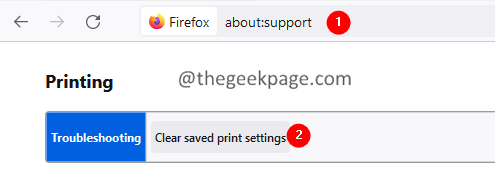
3. En la página de apertura, desplácese hacia abajo y localice el Impresión Sección (puede usar CONTROL y F clave desde su teclado y luego escriba la impresión para encontrar rápidamente la impresión) .
4. Haga clic en Desafiar la configuración de impresión guardada.
FIJO 2: Asegúrese de que la configuración de la página sea correcta
1. Abra la página web que desea imprimir.
2. Sostener las llaves CTRL+P al mismo tiempo.
3. En la ventana de impresión que aparece, elija el Nombre de la impresora de destino apropiado.
4. Elegir el orientación correcta Dependiendo de la página.
5. Elegir el Tamaño del papel A4.
6. Establecer la escala a Ajustar al ancho de la página.
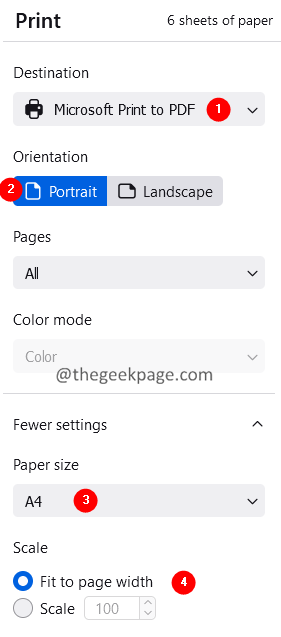
7. Desde el menú desplegable de márgenes, elija Personalizado (pulgadas).
8. Establezca el margen como 0.5 Como se muestra abajo.
9. Clickea en el Imprimir botón.
Nota: puede optar por imprimir encabezados y pies de página o desmarcar esta opción.
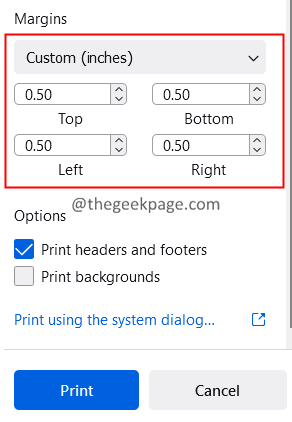
Verifique si esto soluciona el problema, si no pruebe la siguiente solución enumerada.
FIJO 3: Cambia la fuente
Si las impresoras son viejas, no reconocerán las veces la nueva fuente romana. Cambiándolo a Trebuchet MS Podría funcionar.
1. Navegador de Firefox abierto.
2. En la barra de búsqueda, escriba la ubicación a continuación y presione Entrar.
Acerca de: Preferencias
3. Desplácese hacia abajo para localizar la sección de fuente y colores.
4. En el desplegable de fuente predeterminado, elija Trebuchet MS y presione Entrar.
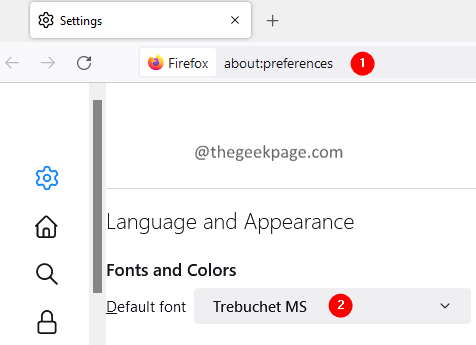
5. Cerrar y volver a abrir el navegador.
Eso es todo.
Esperamos que este artículo haya sido informativo. Gracias por leer.
Por favor comenta y háganos saber qué ayudó en tu caso.
- « Cómo corregir el error El controlador no puede liberar a la falla en Windows 11
- Cómo corregir el error JavaScript void (0) en Windows 11/10 »

